wps表格给成绩排名次的教程
时间:2023-12-01 08:38:56作者:极光下载站人气:472
wps软件是许多用户很喜欢使用的一款办公软件,它为用户带来了许多的便利和好处,因为在wps软件中的功能有着其它热门办公软件的支持,让用户可以用来完成文档、表格以及演示文稿等不同类型的文件,所以大部分用户都很喜欢使用,当用户在wps软件中编辑表格文件时,有时会在单元格中录入大量学生的成绩,用户想要知道各个学生的名次,却不知道怎么来操作实现,其实这个问题是很好解决的,用户直接在单元格中利用rank函数来解决,详细的操作过程是怎样的呢,接下来就让小编来向大家分享一下wps表格给成绩排名次的方法教程吧,希望用户在看了小编的教程后,能够从中获取到有用的经验。

方法步骤
1.用户在wps软件中打开表格文件,并来到编辑页面上来进行设置
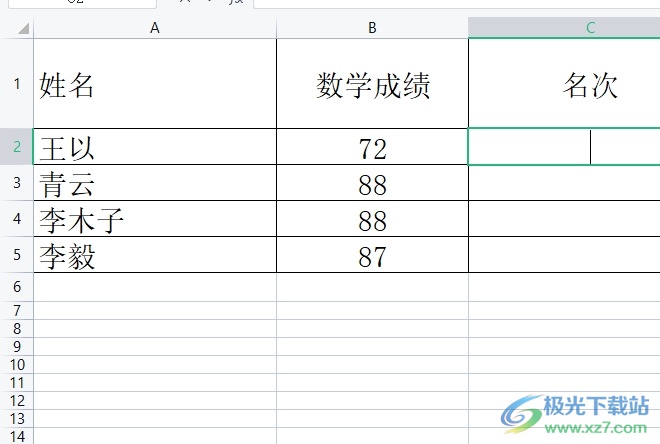
2.接着用户在成绩一旁的空白单元格中输入公式=RANK(B2 ,SBS2:SBS5),然后按下回车键得到名次结果
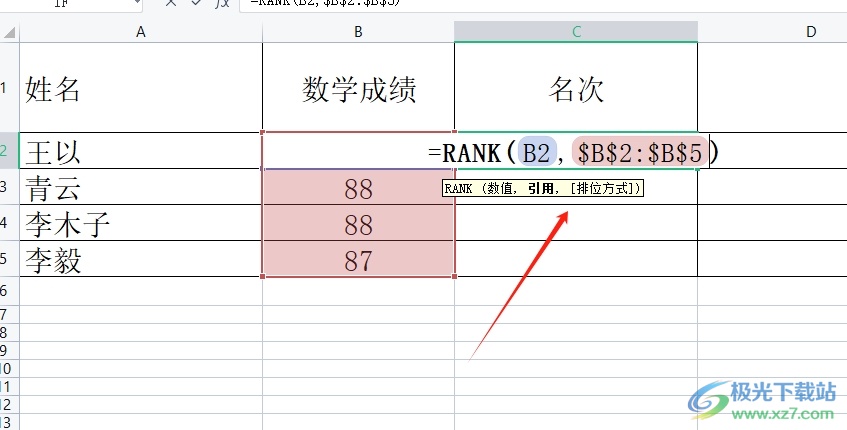
3.这时用户可以在单元格中看到计算出来的名次信息,剩下的名次结果,用户可以利用下拉填充功能来计算得出
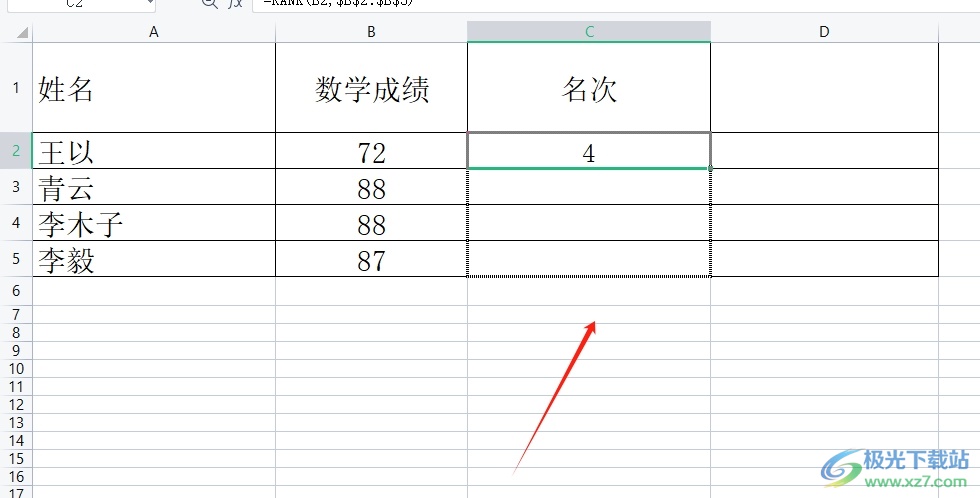
4.效果如图所示,用户简单操作几步就可以轻松将各个学生成绩的名次统计完成
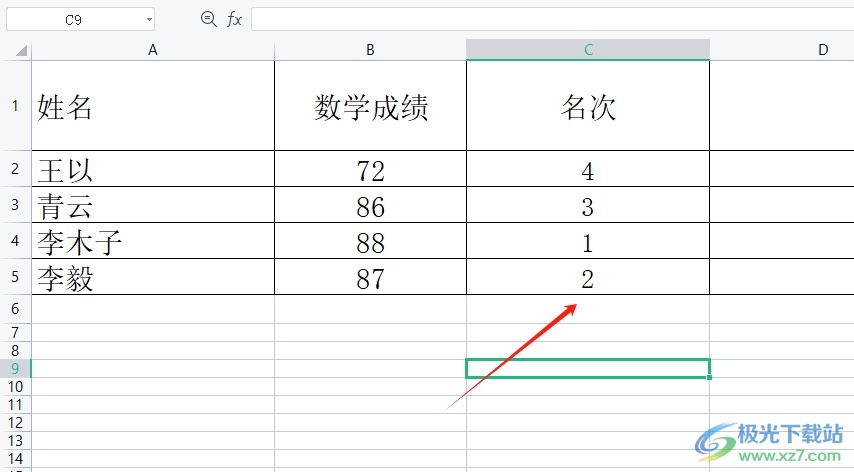
以上就是小编对用户提出问题整理出来的方法步骤,用户从中知道了直接在单元格中输入公式=RANK(B2 ,SBS2:SBS5)并按下回车即可计算出学生成绩的排名,方法简单易懂,因此感兴趣的用户可以跟着小编的教程操作试试看,一定可以解决好大家的问题的。

大小:240.07 MB版本:v12.1.0.18608环境:WinAll, WinXP, Win7, Win10
- 进入下载
相关推荐
相关下载
热门阅览
- 1百度网盘分享密码暴力破解方法,怎么破解百度网盘加密链接
- 2keyshot6破解安装步骤-keyshot6破解安装教程
- 3apktool手机版使用教程-apktool使用方法
- 4mac版steam怎么设置中文 steam mac版设置中文教程
- 5抖音推荐怎么设置页面?抖音推荐界面重新设置教程
- 6电脑怎么开启VT 如何开启VT的详细教程!
- 7掌上英雄联盟怎么注销账号?掌上英雄联盟怎么退出登录
- 8rar文件怎么打开?如何打开rar格式文件
- 9掌上wegame怎么查别人战绩?掌上wegame怎么看别人英雄联盟战绩
- 10qq邮箱格式怎么写?qq邮箱格式是什么样的以及注册英文邮箱的方法
- 11怎么安装会声会影x7?会声会影x7安装教程
- 12Word文档中轻松实现两行对齐?word文档两行文字怎么对齐?
网友评论